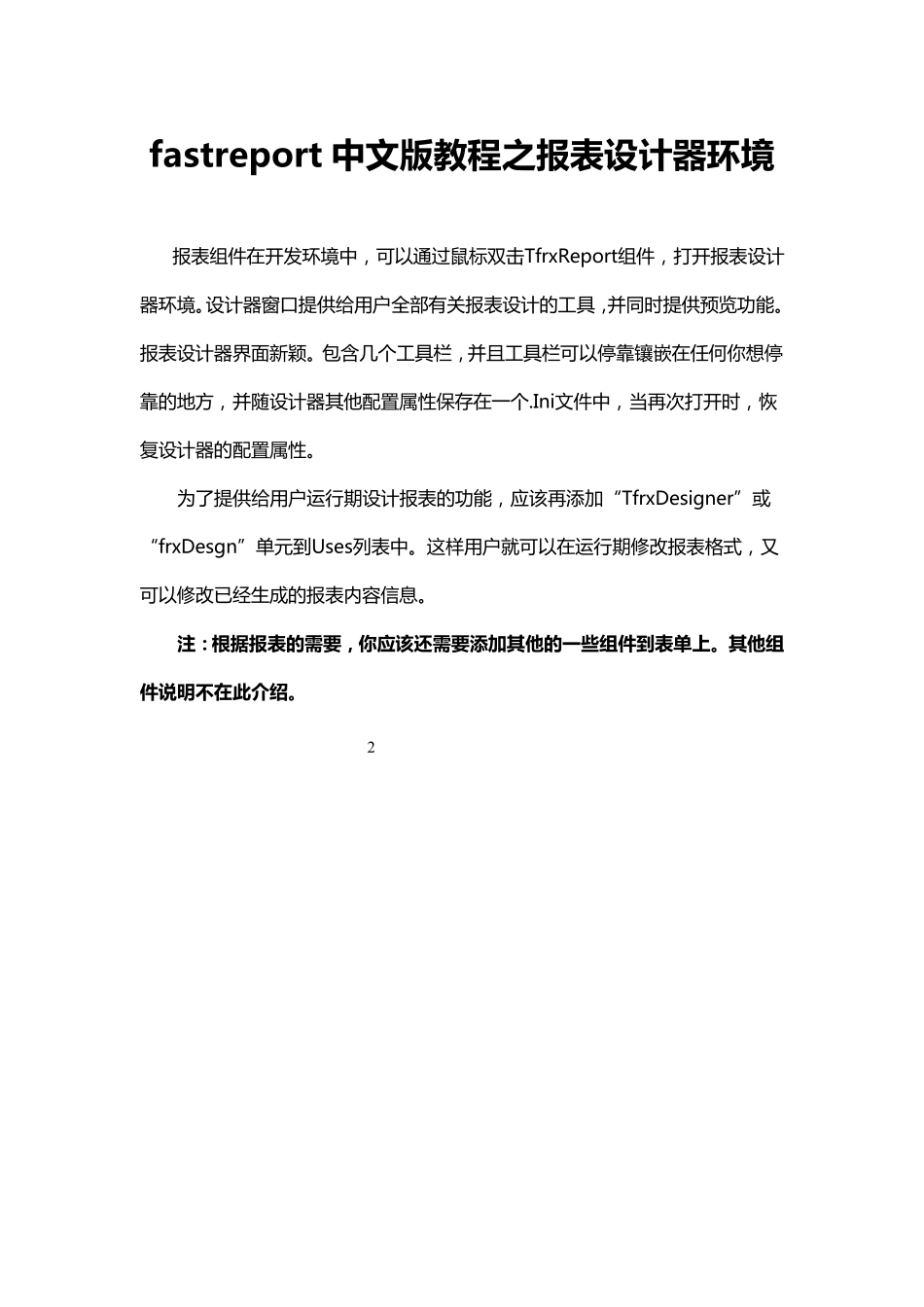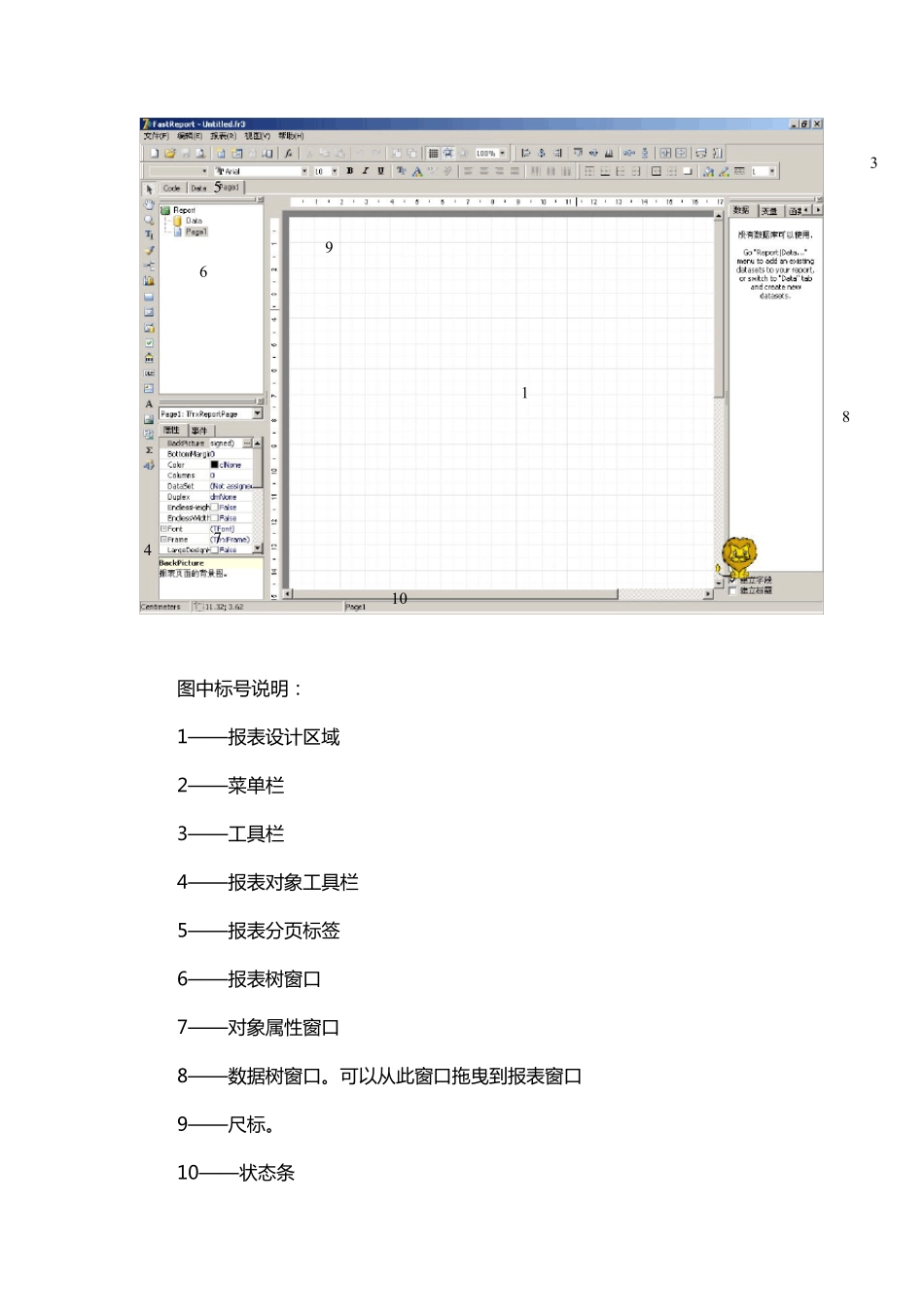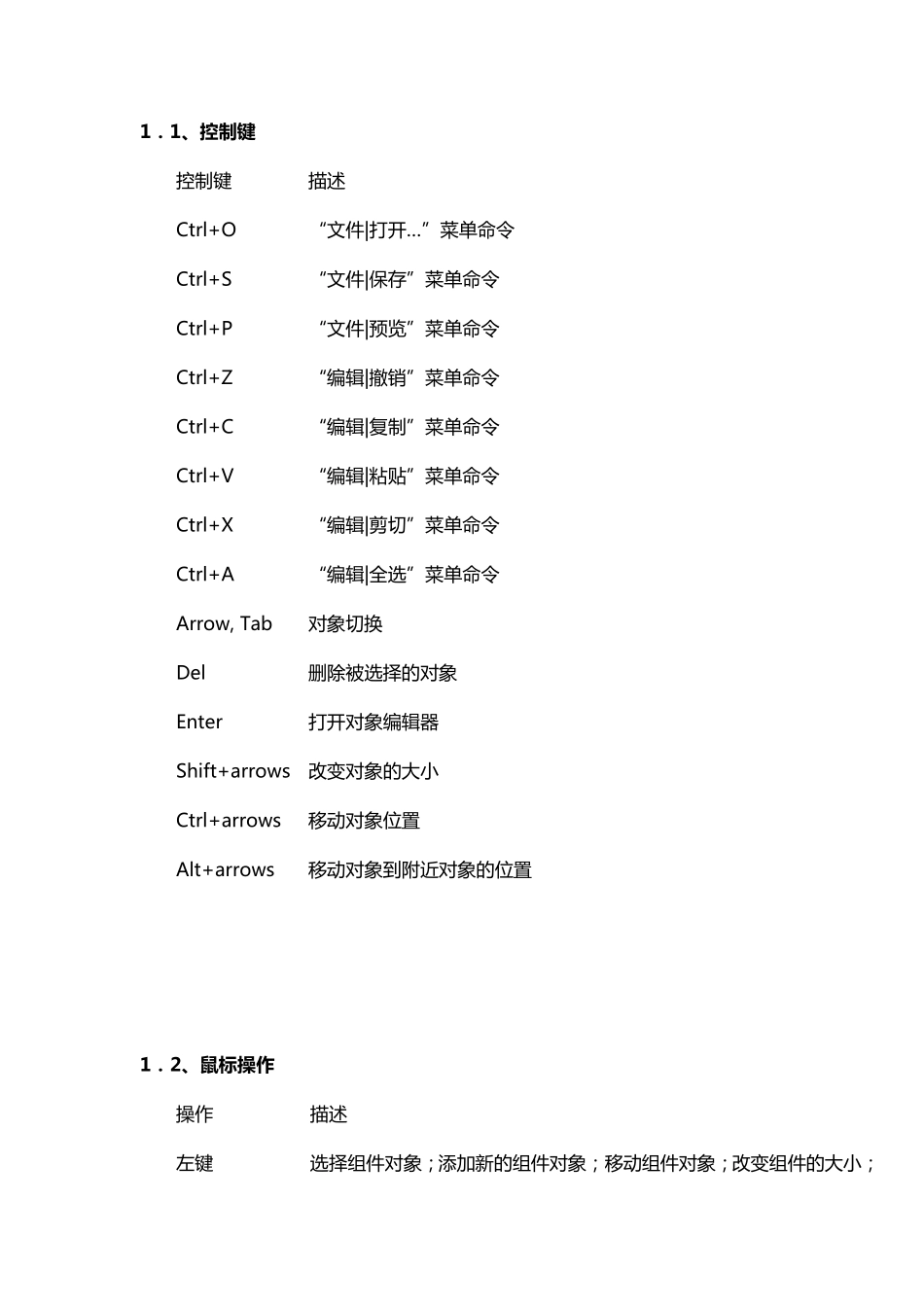fastreport 中 文 版 教 程 之 报 表 设 计 器 环 境报 表 组 件 在 开 发 环 境 中 , 可 以 通 过 鼠 标 双 击 TfrxReport组 件 , 打 开 报 表 设 计器 环 境 。设 计 器 窗 口 提 供 给 用 户 全 部 有 关 报 表 设 计 的 工 具 , 并 同 时 提 供 预 览 功 能 。报 表 设 计 器 界 面 新 颖 。 包 含 几 个 工 具 栏 , 并 且 工 具 栏 可 以 停 靠 镶 嵌 在 任 何 你 想 停靠 的 地 方 , 并 随 设 计 器 其 他 配 置 属 性 保 存 在 一 个 .Ini文 件 中 , 当 再 次 打 开 时 , 恢复 设 计 器 的 配 置 属 性 。为 了 提 供 给 用 户 运 行 期 设 计 报 表 的 功 能 , 应 该 再 添 加 “TfrxDesigner”或“frxDesgn”单元到Uses列表 中 。 这样用 户 就可 以 在 运 行 期 修改报 表 格式, 又可 以 修改已经生成的 报 表 内容信息。注 : 根 据 报 表 的 需 要 , 你 应 该 还 需 要 添 加 其 他 的 一 些 组 件 到 表 单 上 。其 他 组件 说明不在此介绍。2图 中 标 号 说 明 :1——报 表 设 计 区 域2——菜 单 栏3——工 具 栏4——报 表 对 象 工 具 栏5——报 表 分 页 标 签6——报 表 树 窗 口7——对 象 属 性 窗 口8——数 据 树 窗 口 。可以从此窗 口 拖曳到报 表 窗 口9——尺标 。10——状态条134567891 01. 1、控制键控 制 键描 述Ctrl+O“文 件 |打 开 …”菜 单 命 令Ctrl+S“文 件 |保存”菜 单 命 令Ctrl+P“文 件 |预览”菜 单 命 令Ctrl+Z“编辑|撤销”菜 单 命 令Ctrl+C“编辑|复制 ”菜 单 命 令Ctrl+V“编辑|粘贴”菜 单 命 令Ctrl+X“编辑|剪切”菜 单 命 令Ctrl+A“编辑|全选”菜 单 命 令Arrow, Tab对象切换Del删除被选择的对象Enter打 开 对象编辑器Shift+arrows改变对象的大小Ctrl+arrows移动对象位置Alt+arrows移动对象到附近对象的位置1. 2、鼠标操作操作描 述左键选择组件 对象;添加新的组件 对象;移动组件 对象;改变组件 的大小;对 选 中 的 对 象 通 过 组 件 的 黑 色 方 块 可 以 改 变 组 件 的 大 小 。右 键弹 出 选 择...